画图工具怎么画多边形?画图工具想要绘制一个多边形,该怎么绘制呢?下面我们就来看看画图工具画多边形的教程,需要的朋友可以参考下
画图工具中想要绘制几何图形?该怎么绘制呢?下面我们就来看看详细的教程。
- 软件名称:
- xp画图工具(xp自带的画图工具) 绿色单文件版
- 软件大小:
- 135KB
- 更新时间:
- 2014-07-09立即下载
1、打开画图软件,进入其主界面中;

2、选择好一种颜色,如红色;

3、用鼠标左键点击多边形工具;

4、先按住鼠标左键不放,在画布上画一条直线;

5、然后在直线外边的A点点击鼠标左键,画出第二条边;

6、再在B处点击鼠标左键,画出第三条边;

7、在C处点击鼠标左键,画出第四条边;
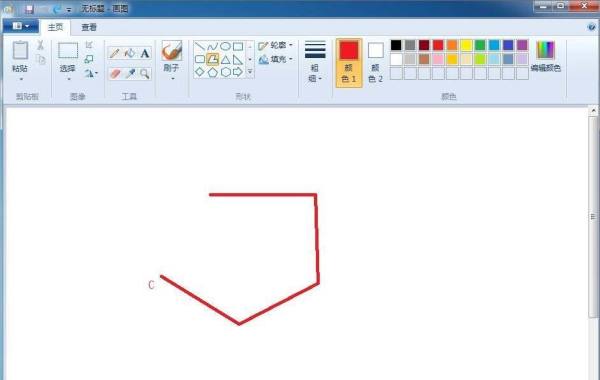
8、在D处点击鼠标左键,画出第五条边;

9、在起点位置E处点击鼠标左键,画出第六条边后,形成一个闭合图形,完成多边形的绘制;

10、用这样的方法,我们就可以在画图软件中绘制多边形。

相关推荐:
以上就是画图工具怎么画多边形? 画图工具画多边形的教程的详细内容,更多请关注0133技术站其它相关文章!








